當蘋果推出時(蘋果)第一次 Facetime應用程序 (FaceTime公司),許多人取笑該公司。 這是因為可以理解 FaceTime公司 當時它被簡化為視頻通信工具。 當時許多其他競爭手機以及第三方應用程序已經支持該工具,但由於某種原因,蘋果花了一些時間才不僅將前置攝像頭引入 iPhone,而且還支持視頻通話。
然而,快進到今天,FaceTime 不僅已成為 iPhone、iPad 和 Mac 電腦的默認視頻通話應用程序,允許 Apple 產品生態系統內的用戶快速相互進行視頻通話。
隨著iOS 15更新的推出,蘋果還推出了屏幕共享形式的新工具,用戶現在可以使用該工具撥打電話 視頻對話 互相共享屏幕。 這對於在工作或學校項目上進行協作,或者如果您只是想向某人展示您手機上的某些內容非常有用。
FaceTime 屏幕共享
要在 FaceTime 通話期間共享屏幕,您需要安裝最新的 iOS 15。請注意,目前屏幕共享還不是 iOS 15 更新的一部分。 蘋果表示,它將在 2021 年底之前進行更新,因此請記住這一點,但接下來的步驟仍然有效。
根據蘋果公司的一份報告,它們包括 符合 iOS 15 更新條件的設備 (報告頁面為阿拉伯語) 下列:
- iPhone 6s 或更新機型
- iPhone SE 第一代和第二代
- iPod touch(第 XNUMX 代)
- iPad Air(第二代、第三代和第四代)
- iPad mini(第 4、5、6 代)
- iPad(第 XNUMX 代至第 XNUMX 代)
- 所有 iPad Pro 型號
假設您有兼容的設備並且已更新到最新版本的 iOS:
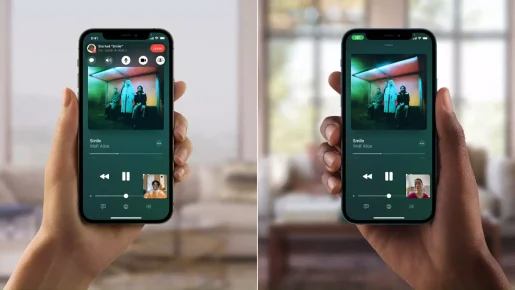
- 打開 Facetime應用程序 在您的 iPhone 或 iPad 上。
- 點擊 新的 FaceTime 應用程序.
- 選擇聯繫人 您想與誰進行 FaceTime 通話。
- 點擊 Facetime 按鈕 綠色開始通話。
- 通話接通後,單擊按鈕 (分享遊戲)在屏幕控制面板的右上角共享屏幕。
- 點擊 分享我的屏幕.
- 倒計時結束後(持續時間 3 秒),您的屏幕將被共享。
屏幕共享時,您可以在 FaceTime 通話仍處於活動狀態時在手機上運行其他應用程序並執行其他操作。 基本上,其他人會看到您所做的一切,因此請確保您不會公開任何您不想讓其他人看到的敏感內容。
您還會注意到一個圖標 分享遊戲 iPhone 或 iPad 屏幕左上角的紫色表示 FaceTime 屏幕共享當前處於活動狀態。 您可以單擊它來調出 FaceTime 儀表板,然後單擊 SharePlay 圖標來結束屏幕共享,或者您也可以直接結束通話,這也會結束屏幕共享。
您可能還對了解以下內容感興趣:
- 前 10 名 iPhone 視頻播放器應用程序
- 適用於 iPhone 的 8 個最佳 OCR 掃描儀應用程序
- 如何在 iPhone 上隱藏 IP 地址
- 改善 iPhone 音樂體驗的 10 大應用
- 在 iPhone 和 iPad 上解壓縮文件的 5 個最佳應用
我們希望您發現這篇文章有助於了解如何在應用程序中共享屏幕 視頻對話 在 iPhone 和 iPad 上。 在評論中分享您的意見和經驗。









